Csakúgy, mint más webböngészők, az új Microsoft Edge böngésző a Windows 10-ben is támogatja a webes jelszavak mentését a böngészőben. Amikor meglátogat egy webhelyet és bejelentkezik a felhasználónevének és jelszavának megadásával, a rendszer kéri, hogy mentse a beírt hitelesítő adatokat.
Ha az Edge-t használta elsődleges böngészőjeként, akkor valószínűleg több tíz hitelesítő adata van a böngészőben. Bár a böngésző automatikusan kitölti a felhasználónév és jelszó mezőket, néha előfordulhat, hogy meg szeretné tekinteni egy adott webcím jelszavát. Például érdemes felvenni egy e-mail címét a Mail alkalmazásba, és szeretné tudni, hogy melyik jelszót tárolta el az Edge böngészőben.
Az Edge böngészőbe mentett jelszavak
Lehet, hogy már rájött, hogy az Edge böngészőben nincs lehetőség a mentett jelszavak megtekintésére, még akkor is, ha a böngésző alapvető jelszókezelővel rendelkezik. Bár a mentett jelszavak könnyedén törölhetők vagy szerkeszthetők, a biztonsági okok miatt nem lehetséges a mentett jelszavakat közvetlenül az Edge böngészőben megtekinteni.
Szerencsére megtekintheti az Edge böngészőben tárolt jelszavakat harmadik féltől származó segédprogramok nélkül. Mivel a jelszavakat az Edge böngészőben tárolja a beépített Credential Manager segítségével, könnyen megtekintheti az Edge böngészőben tárolt jelszavakat a Credential Manager indításával. A Credential Manager segítségével megtekintheti és törölheti az Edge böngészőben tárolt jelszavakat.
Ne feledje, hogy meg kell adnia a fiók jelszavát (helyi felhasználói fiók vagy Microsoft-fiók), hogy megtekinthesse a mentett jelszavakat. Az Edge böngészőben tárolt jelszavak megtekintéséhez a Windows 10 rendszerben.
Az Edge böngészőben tárolt jelszavak megtekintése a Windows 10 rendszerben
1. lépés: Írja be a Credential Manager parancsot a Start menüben vagy a tálca keresőmezőjében, majd nyomja meg az Enter billentyűt.

Alternatív megoldásként nyissa meg a Vezérlőpultot, kattintson a Felhasználói fiókok elemre, majd kattintson a Credential Manager elemre.
2. lépés: A Credential Manager elindítása után kattintson a Web hitelesítő adatok elemre, hogy megtekinthesse az összes URL-címet, amelyre a jelszavakat az Edge és az Internet Explorer böngészője mentette.
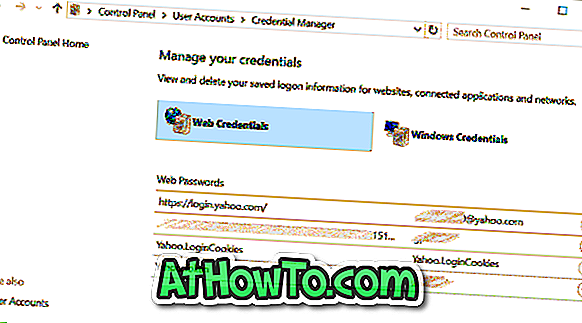
3. lépés: Kattintson arra az URL-re, amelyre meg szeretné tekinteni a mentett jelszót.
4. lépés: Alapértelmezés szerint a Hitelesítő adatok kezelője nem jeleníti meg a jelszót, ahogy az alábbi képen látható.
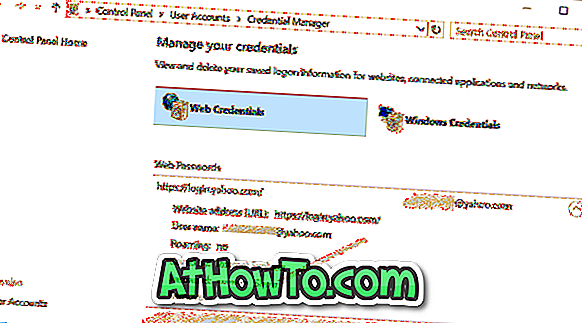
Ne feledje, hogy a Credential Manager összes jelszava nem kerül mentésre az Edge-be. Némelyikük az Internet Explorerből származhat!
5. lépés: A jelszó megtekintéséhez kattintson a Hivatkozás megjelenítése lehetőségre, majd adja meg a fiók jelszavát, amikor erre kéri.
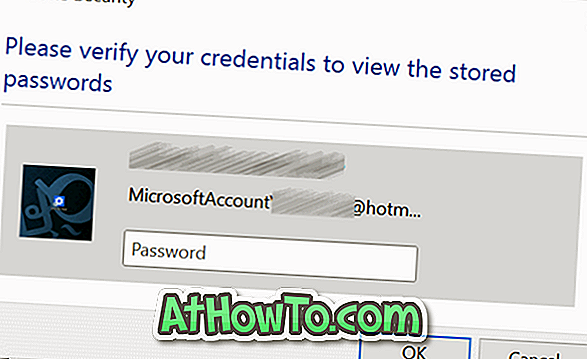
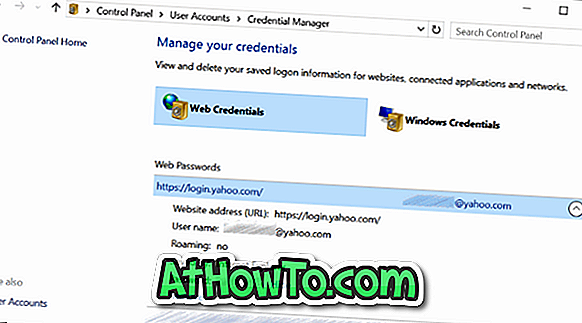
A könyvjelzők importálása az Edge böngésző útmutatóba szintén érdekelheti Önt.














